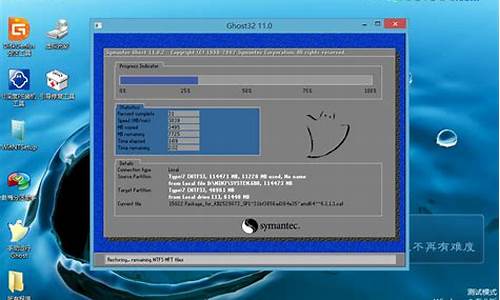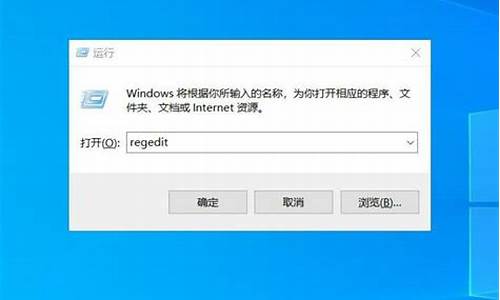电脑系统怎么分cde盘,电脑系统分盘怎么分配空间
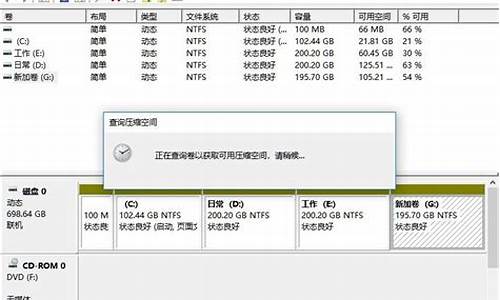
可以通过系统自带的工具进行分区。
可以通过以下步骤进行分区:
1.点击我的电脑,点击鼠标右键,选择管理项。打开后选择磁盘管理项。
2.选择需要分割的盘。点击鼠标右键,选择压缩卷。
3.输入需要腾出的空间大小,可进行换算(1G=1024M)例:如果要增添一个10G的盘,在压缩这一步输入10240即可。
4.点击压缩。压缩完毕后,会发现多了一块绿盘,这一部分空间就是新盘区域了。右击新建简单卷。按照向导程序,一步步安装。选择大小-硬盘名称-确认是否格式化。
5.操作好后,会发现已经增添了新盘。
电脑分盘分为win7和win10
win7分盘
进入系统管理界面
在开始菜单中找到计算机/在计算机上点击右键选择管理/进入存储中的磁盘管理
压缩已有分区。找到所需要调整的硬盘,可以看到图形化的分区示意图。
在需要缩小的分区上点击右键/选择压缩卷/软件会自动计算可以压缩的大小,如果可压缩数值比较小最好先进行碎片整理/输入一个压缩数值,点击压缩。
等操作完成后,将会在原有分区后部出现未分配空间
创建新分区。在未分配空间上点击右键选择新建简单卷/跟随向导操作,一次输入卷大小(分区容量)、驱动器号、分区格式等参数后点击完成。
win10分盘
右键点击我的电脑,然后选择“管理”,再点击“磁盘管理”。
需要进行分区的磁盘,点击右键,选择“压缩卷”。
之后系统会自动查询压缩空间。
接下来要选择需要压缩空间的大小,点击压缩。
此时出现一个“可用空间”,即刚才压缩出来的空间。
点击右键,选择“新建简单卷”。
选择“下一步”。
输入自己想要的大小,点击“下一步”。
选择“盘符”,单击“下一步”。
选择新建的简单卷的磁盘格式,点击“下一步”。
点击“完成”就ok啦。
声明:本站所有文章资源内容,如无特殊说明或标注,均为采集网络资源。如若本站内容侵犯了原著者的合法权益,可联系本站删除。